اگر به دنبال صرفه جویی در وقت هستید ، به ویژه اگر با انجام کارها انجام نمی شود مبارزه کنید ، ممکن است بخواهید به میانبرهایی با صرفه جویی در زمان که می توانید استفاده کنید نگاه کنید. این امر به ویژه در صورتی که برای همیشه جزئیات خود را بصورت آنلاین ، در فرم های آنلاین یا سبد خرید خریداری کنید ، صادق است.
برای کاربران Google Chrome ، یک میانبر آسان و صرفه جویی در وقت وجود دارد که می توانید استفاده کنید. برای صرفه جویی در وقت آنلاین aut خودکار Google Chrome. می توانید از آن برای کلمات عبور را پر کنید و سایر داده های فرم که با خیال راحت ذخیره کرده اید ، مانند آدرس یا جزئیات کارت اعتباری استفاده کنید. اگر تازه وارد Chrome هستید ، همه چیزهایی را که باید درباره تکمیل خودکار Google Chrome بدانید وجود دارد.
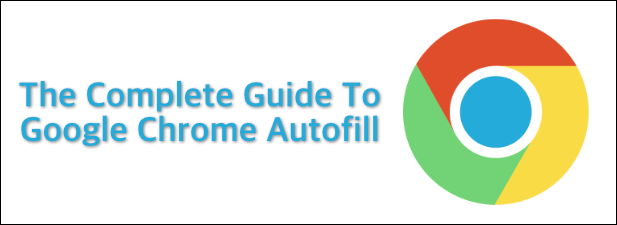
تکمیل خودکار Google Chrome چیست؟
تکمیل خودکار Google Chrome به عنوان یک زمان صرفه جویی در وقت طراحی شده است. این یک هدف دارد: پر کردن جزئیاتی که معمولاً در وب سایتها استفاده می کنید. نام ، آدرس و جزئیات پرداخت خود را در سبد خرید ها پر می کند ، ضمن اینکه به شما امکان می دهد با پر کردن خودکار نام کاربری و رمزعبور خود به سرعت وارد وب سایت های موردعلاقه خود شوید.
مزایا و مضراتی برای داشتن آن وجود دارد. این ویژگی در مرورگر شما فعال شده است. این مزایا مشخص است - باعث صرفه جویی در وقت شما می شود و باعث می شود مرورگر شما ایمن تر شود و به شما امکان می دهد رمزهای عبور پیچیده تری را برای سایتهای پر کاربرد خود ذخیره کنید ، و همچنین سایر اطلاعات شخصی خود را در امان نگه دارید.
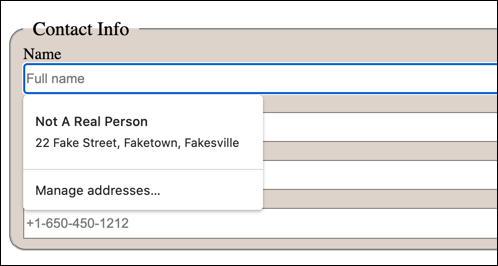
متأسفانه ، این نیز می تواند یک ضرر باشد. اگر اطلاعات پرداخت (مانند اطلاعات کارت اعتباری خود) را در Chrome ذخیره می کنید ، اگر کامپیوتر شما به خطر بیفتد ، داده های خود را در معرض خطر قرار می دهید ، اگرچه Chrome اطلاعات شخصی شما را رمزگذاری می کند.
البته ، ممکن است ترجیح دهید از داده خودکار حساس Google Chrome برای داده های حساس تر استفاده کنید ، بدون اینکه این مسئله مسئله بزرگی را ایجاد کند. اگر به نظر می رسد داده های حساس را ذخیره می کنید ، همیشه می توانید بعداً آن را حذف کنید یا به طور کامل خودکار Chrome را غیرفعال کنید.
In_content_1 همه: [300x250] / dfp: [640x360]- >چگونه می توان Google Chrome را تکمیل کرد
برای استفاده از ویژگی تکمیل خودکار Chrome ، ابتدا باید مطمئن شوید که برای ذخیره درست تنظیم شده است نوع داده. از تکمیل خودکار می توانید برای ذخیره پسورد ها ، جزئیات پرداخت ، آدرس ها و سایر اشکال اطلاعات تماس استفاده کنید.
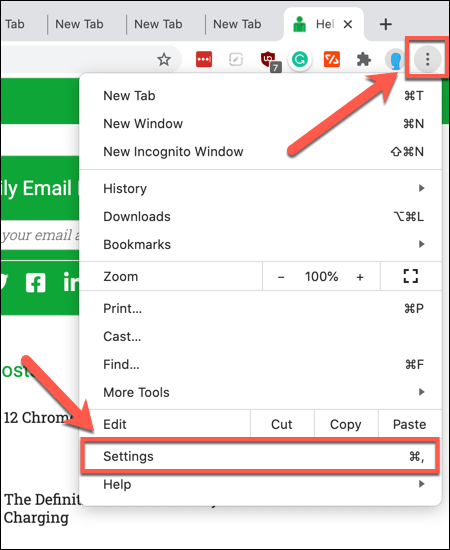
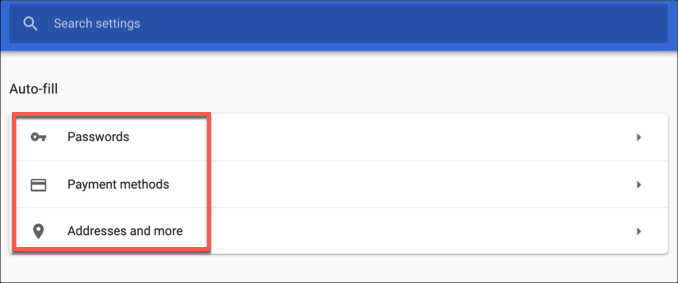
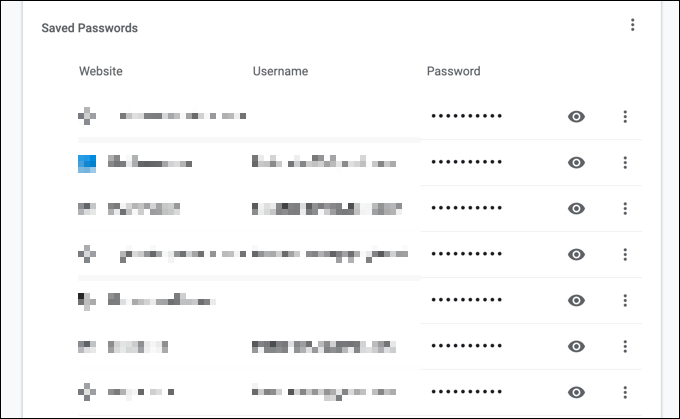
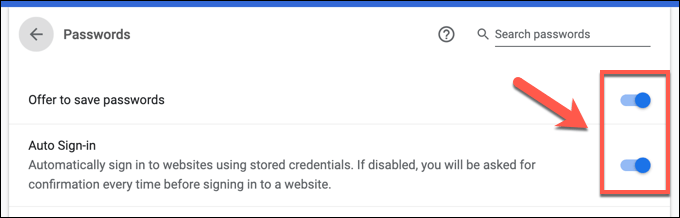
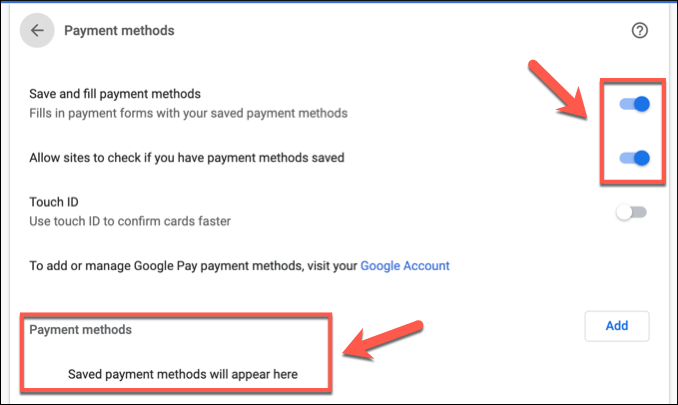
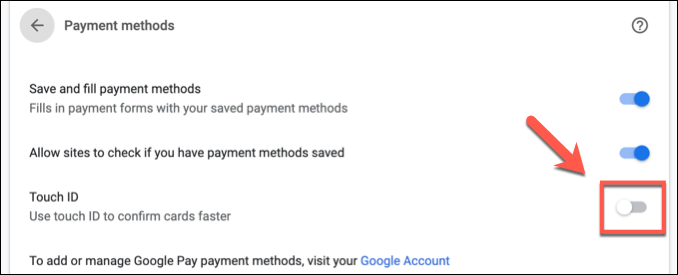
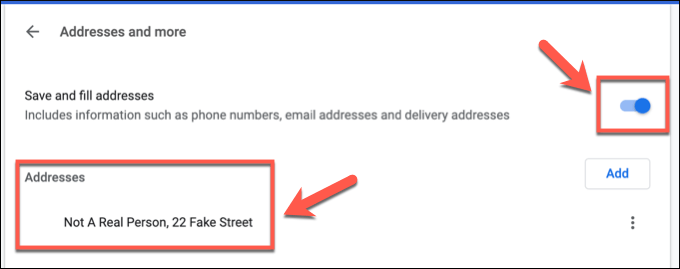
حذف داده تکمیل خودکار Chrome
روش های مختلفی وجود دارد که می توانید داده های تکمیل خودکار خود را در Google Chrome پاک کنید. به عنوان مثال ، شما ممکن است بخواهید یک قطعه خاص از داده های ذخیره شده مانند گذرواژه یا آدرس ذخیره شده را حذف کنید ، که می توانید از فهرست تنظیمات Chrome انجام دهید. همچنین می توانید تمام داده های تکمیل شده تکمیل شده را از نمایه Chrome خود حذف کنید.
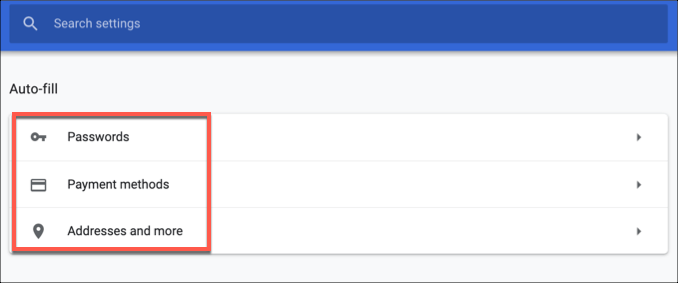
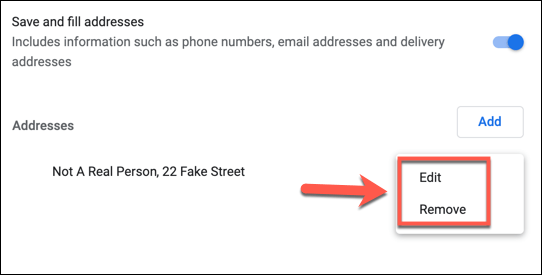
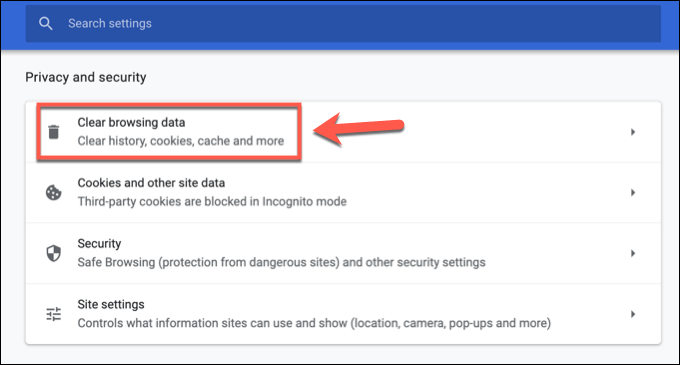
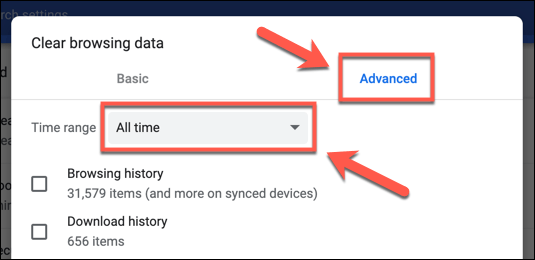
اگر می خواهید داده های تکمیل خودکار خود را پاک کنید ، مطمئن شوید که سایر صندوق های انتخاب غیرفعال شود. پس از آماده شدن داده های تکمیل خودکار Chrome خود ، روی دکمه پاک کردن داده هاکلیک کنید. اگر شما در حال پاک کردن تمام داده های مرورگر خود هستید ، این ممکن است کمی طول بکشد.
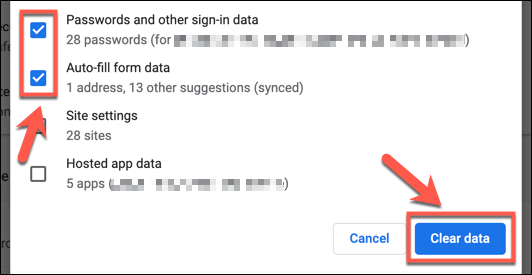
پس از پاک کردن داده های تکمیل خودکار ، شما نیاز به اطمینان حاصل کنید که هرکدام از مقوله های تکمیل خودکار در منوهای پر کردن خودکاراز منوی تنظیمات Chrome غیرفعال شده اند تا اطمینان حاصل شود که داده های بعدی به طور خودکار ذخیره نمی شوند.
استفاده از تکمیل خودکار Google Chrome به طور مؤثر
تکمیل خودکار Chrome یک ویژگی عالی برای صرفه جویی در وقت برای کاربران گاه به گاه و قدرت به طور یکسان است. اگر نگران امنیت رمز عبور خود باشید ، به ویژه هنگامی که تبدیل به یک حساب مدیر رمز عبور برای حساب Google شما شود ، به ویژه مفید است. همچنین می توانید از دستگاه های مشابه ویژگی تکمیل خودکار در Android استفاده کنید.
ویژگی های مشابه برای سایر مرورگرها نیز موجود است. اگر از Firefox استفاده می کنید ، می توانید Firefox را ایمن تر کنید را با اضافه کردن یک رمزعبور اصلی برای ذخیره ورود به سایت مشترک خود و ایجاد اطلاعات ، Firefox را ایمن تر کنید کنید. البته ، اگر نگران امنیت داده خود هستید ، همیشه می توانید اطلاعات مرورگر خود را پاک کنید را نگه دارید تا اطلاعات مهم خود را از روی snoopers پنهان نگه دارید.